अपनी स्प्रेडशीट में एक्सेल को गोल संख्या से कैसे रोकें
माइक्रोसॉफ्ट ऑफिस माइक्रोसॉफ्ट माइक्रोसॉफ्ट एक्सेल नायक एक्सेल / / March 25, 2021
पिछला नवीनीकरण

अगर आपके पास एक है माइक्रोसॉफ्ट एक्सेल दशमलव स्थानों का उपयोग करने वाले आंकड़ों के साथ स्प्रेडशीट, आप देख सकते हैं कि आपकी संख्याएं गोल हो गई हैं। यह सबसे अधिक बार होता है जब आपके पास दशमलव स्थान के दाईं ओर कई अंक होते हैं।
हालांकि यह मुद्रा जैसी चीजों के लिए ठीक हो सकता है, जहां आप राशियों को गोल करना पसंद करते हैं, यह वैज्ञानिक या इसी तरह की गणना के लिए हानिकारक हो सकता है जहां सटीक संख्या दर्शाई जानी चाहिए। स्तंभ की चौड़ाई बढ़ाने से समस्या हल नहीं होती है। इसलिए यहां, हम आपको एक्सेल को रोकने के लिए आपके नंबर को गोल करने से रोकने के दो तरीके बताएंगे।
सेल के लिए दशमलव स्थान को त्वरित रूप से कैसे बढ़ाया जाए
यदि आपके पास केवल कुछ कोशिकाएँ हैं जिनमें स्थिर दशमलव संख्याएँ हैं, तो आप जल्दी से गोलाई को रोक सकते हैं।
- अपने राउंडेड नंबरों के साथ सेल या समूह का चयन करें।
- के पास जाओ घर टैब।
- की ओर ले जाएँ संख्या रिबन का अनुभाग और क्लिक करें दशमलव बढ़ाएं आप उस बटन को जितनी बार चाहें उतनी बार हिट कर सकते हैं ताकि सेल दशमलव के दाईं ओर सभी अंकों को प्रदर्शित कर सके। आप चाहें तो और भी आगे बढ़ सकते हैं, जो आपकी संख्या के अंत में शून्य जोड़ देगा और आपके द्वारा किए जा सकने वाले भविष्य के परिवर्तनों को समायोजित करेगा।
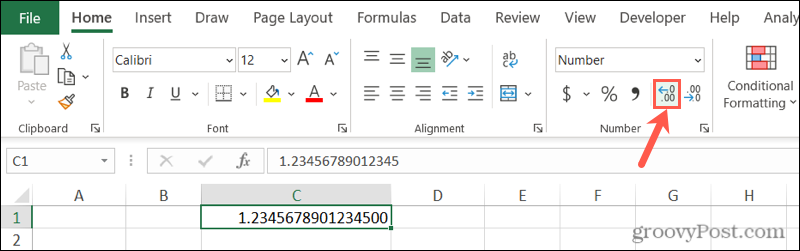
वृद्धि दशमलव बटन के ठीक बगल में है घट घट बटन। तो आप उस विकल्प का भी उपयोग कर सकते हैं यदि आप गोल संख्याओं पर वापस जाना पसंद करते हैं।
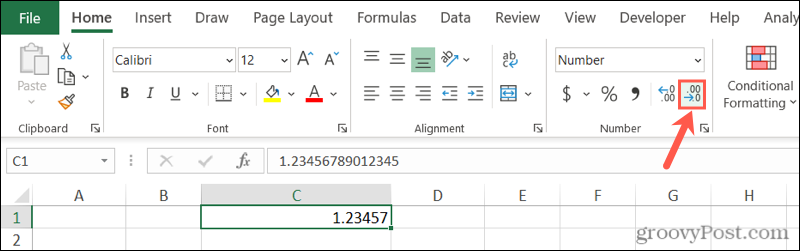
कोशिकाओं के लिए एक विशिष्ट दशमलव स्थान कैसे सेट करें
द डिसीज़ल बटन आपको अपने अंकों के लिए जगह बनाने का एक तेज़ और सरल तरीका देता है। लेकिन अगर आपके पास कई सेल हैं, एक पूरी शीट है, या विभिन्न वर्गों के लिए अलग दशमलव स्थानों की आवश्यकता है, तो आप एक निश्चित दशमलव स्थान सेट कर सकते हैं।
एक्सेल में पांच सेल प्रारूप श्रेणियां हैं जो दशमलव बिंदुओं का उपयोग करते हैं और वे संख्या, मुद्रा, लेखा, प्रतिशत और वैज्ञानिक हैं। आपके द्वारा उपयोग किए जा रहे डेटा के प्रकार के आधार पर, आप उनमें से किसी एक का चयन कर सकते हैं और एक सटीक दशमलव स्थान सेट कर सकते हैं।
उन कक्षों का चयन करें जिन्हें आप प्रारूपित करना चाहते हैं और निम्न में से एक करें:
- समूह को राइट-क्लिक करें और चुनें प्रारूप कोशिकाएं.
- रिबन के नंबर अनुभाग में ड्रॉप-डाउन बॉक्स पर क्लिक करें और चुनें अधिक संख्या प्रारूप तल पर।
- क्लिक करके नंबर संवाद बॉक्स लॉन्च करें तीर रिबन के उस भाग के नीचे दाईं ओर। (मैक के लिए एक्सेल में उपलब्ध नहीं है।)
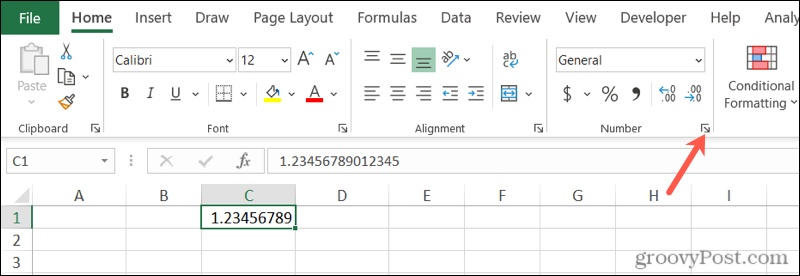
उपरोक्त सभी क्रियाएं प्रारूप कक्ष विंडो प्रदर्शित करेंगी। जब यह खुलता है, तो चुनें संख्या टैब। उस श्रेणी का चयन करें जिसका आप बाईं ओर उपयोग करना चाहते हैं और फिर उपयोग करें दशमलव स्थानों दशमलव बिंदु का अनुसरण करने के लिए अंकों की संख्या निर्धारित करने के लिए बॉक्स। जैसे ही आप नमूना बॉक्स में दशमलव स्थानों को बढ़ाते हैं आप अपने समूह के पहले नंबर का पूर्वावलोकन देख सकते हैं।
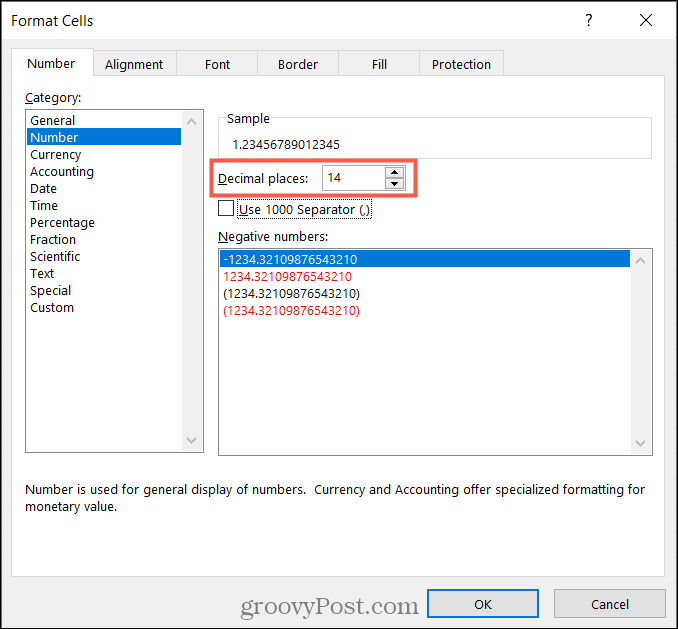
जब आपके पास प्रारूप कक्ष विंडो खुली होती है, तो आप अपने द्वारा चुनी गई प्रारूप श्रेणी के आधार पर अन्य विकल्पों को अनुकूलित कर सकते हैं। उदाहरण के लिए, आप संख्याओं के लिए 1000 विभाजक या मुद्रा के लिए एक प्रतीक चुन सकते हैं।
क्लिक ठीक है जब आप समाप्त कर लेंगे और आप देखेंगे कि आपके परिवर्तन तुरंत लागू होंगे।
कॉलम चौड़ाई समायोजित करें
यदि आप संख्या चिन्हों (#) को प्रदर्शित करने वाले दशमलव स्थानों को बढ़ाने के बाद नोटिस करते हैं, तो आपको कॉलम की चौड़ाई भी बढ़ानी होगी। जब भी आपके पास एक सेल में डेटा होता है जो इसे समायोजित करने के लिए पर्याप्त व्यापक नहीं होता है, तो आपको यह प्रतीक दिखाई देगा। आप कॉलम की चौड़ाई को कुछ अलग तरीकों से बदल सकते हैं।
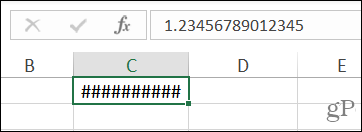
कॉलम हेडर के दाईं ओर अपना कर्सर रखें और फिर:
- दो तरफा तीर खींचें सही और जारी करने के लिए। आप इसे तब तक जारी रख सकते हैं जब तक आप सभी नंबरों को देखते हैं।
- डबल क्लिक करें जब आप दो तरफा तीर देखते हैं। यह स्वचालित रूप से सबसे लंबी संख्या को समायोजित करने के लिए कॉलम का आकार बदल देगा।
- दाएँ क्लिक करें, चुनते हैं स्तंभ की चौड़ाई, आकार के लिए एक निर्धारित बिंदु मान दर्ज करें और क्लिक करें ठीक है.
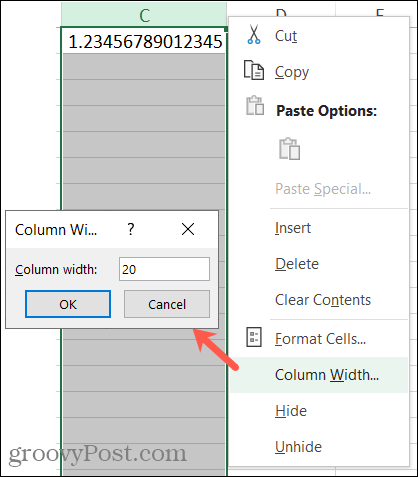
एक्सेल में अपने सटीक दशमलव संख्या प्राप्त करें
एक्सेल में स्वचालित रूप से राउंड नंबर होना एक अच्छी सुविधा है, लेकिन यह हमेशा व्यावहारिक नहीं होता है। इसलिए याद रखें कि दशमलव स्थानों को बढ़ाना कितना आसान है और जरूरत पड़ने पर एक्सेल को अपनी संख्याओं को गोल करने से रोकें।
एक्सेल का उपयोग करने के बारे में अधिक जानकारी के लिए एक नज़र डालें प्रतिशत परिवर्तन की गणना कैसे करें या स्तंभ और पंक्तियों के साथ कैसे काम करें.
Google Chrome कैश, कुकी और ब्राउजिंग इतिहास को कैसे साफ़ करें
Chrome आपके ब्राउज़र के प्रदर्शन को ऑनलाइन अनुकूलित करने के लिए आपके ब्राउज़िंग इतिहास, कैश और कुकीज़ को संग्रहीत करने का एक उत्कृष्ट काम करता है। हर्स के लिए कैसे ...
इन-स्टोर मूल्य मिलान: स्टोर में खरीदारी करते समय ऑनलाइन मूल्य कैसे प्राप्त करें
दुकान में खरीदारी का मतलब यह नहीं है कि आपको अधिक कीमत चुकानी होगी। मूल्य-मिलान गारंटी के लिए धन्यवाद, आप खरीदारी करते समय ऑनलाइन छूट प्राप्त कर सकते हैं ...
कैसे एक डिजिटल उपहार कार्ड के साथ एक डिज्नी प्लस सदस्यता उपहार के लिए
यदि आप डिज़्नी प्लस का आनंद ले रहे हैं और इसे दूसरों के साथ साझा करना चाहते हैं, तो यहां एक डिज्नी + उपहार सदस्यता कैसे खरीदें ...
Google डॉक्स, शीट्स और स्लाइड्स में दस्तावेज़ साझा करने की आपकी गाइड
आप Google के वेब-आधारित ऐप्स के साथ आसानी से सहयोग कर सकते हैं। यहां Google डॉक्स, शीट्स और स्लाइड्स में अनुमतियों के साथ साझा करने की आपकी मार्गदर्शिका है ...
